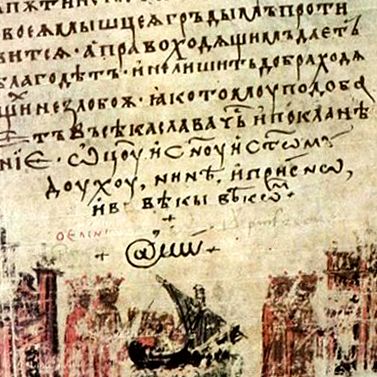În această serie Sfaturi și trucuri în Excel, ne concentrăm pe răspunsurile la întrebările participanților care sunt rare, neobișnuite în programa noastră de curs sau lucrăm cu ei la curs doar într-o măsură limitată. În acest fel, creăm treptat un mozaic de răspunsuri care vă pot ajuta pe dvs. și Excel să lucrați cu Excel.
Când am pregătit Excel într-o companie cu ceva timp în urmă, am fost întrebat: "Cum să introduc un semn mediu într-o celulă - fi?".
Dacă un simbol. Și cum se face rapid? … În a șaptea parte a sfaturilor și a trucurilor, ne ocupăm de semne și simboluri speciale în Excel.
Sfat bun pentru a începe?
Semnele și simbolurile speciale sunt în mare parte interesante pentru copii. Mai ales pentru că este o lume necunoscută pentru ei, iar curiozitatea copiilor îi motivează să se familiarizeze cu ea. Știți cât de fericiți sunt copiii când află că un craniu de pirat sau o bombă cu fitil arzând pot fi introduse într-un document Excel sau celulă sau Word de la tastatură?
Nu sunteți sigur unde să mergeți cu copiii sau cu ce program să veniți când vremea este rea (sau pusă în carantină)? Încercați să le arătați seturile de caractere wingdings, wingdings 2, wingdings 3 sau webdings. Timp de o jumătate de oră, poate mai mult, le vei atrage atenția. Ca sarcină, le puteți da un exemplu în imagine (este o combinație de simboluri din seturile de caractere listate) 😉
Exemplu
Dacă nu știți cum să faceți acest lucru, consultați secțiunea Cum se scrie phi în Excel prin tabelul Simboluri de mai jos. Dar asta nu este tot, puteți citi mai multe acolo ...
Semne și simboluri speciale
Ca adulți, suntem mai mulțumiți decât craniul, de exemplu, cu litera greacă fi pentru a indica diametrul. Te-a întrebat cineva cum să scrii un Ô mare? Sau cum să scrii un Ä mare? Alternativ ö, ü sau în formă lungă ő, ű?
Rareori îi întâlnim, dar totuși, de exemplu, în numele partenerilor de afaceri maghiari sau austrieci. De asemenea, ne poate deranja atunci când scrie ß picant german și câteva alte aperitive. În mod normal, acestea nu apar pe tastatura slovacă (sau engleză). Puteți vedea câteva simboluri de memento pe următoarea linie.
ß ü ō Ü Ö Ô Ä ∅ ∑ $ & \ # @ α β λ π µ σ ω φ υ Ω Δ ø ♦ ♥ ♣ ♠ ◊ ± °>
Întoarcere scurtă
Deși nu ne dăm seama, 99% dintre noi folosim simboluri.
De exemplu, un astfel de semn, până în 1970 cunoscut mai mult sau mai puțin doar în țările Imperiului Britanic (din 1900 a fost și pe mașini de scris, pentru că îl folosesc în contabilitate și facturi - de exemplu, „5 bucăți de whisky pentru 2 GBP va fi scris ca „5 whisky @ 2 GBP”). Cunoașteți o mulțime de oameni care nu știu semnul at astăzi?
De asemenea, cunoaștem literele grecești alpha α, beta β sau pi π încă din timpul școlii, deși este posibil să nu le folosim atât de des ca la semn. Sau un alt simbol - folosiți semnul € euro mai des decât faceți?
Folosim simboluri care extind alfabetul nostru de bază foarte des în ultimele decenii.
Apropo, știți că semnul at a văzut lumina zilei pentru prima dată în 1345?
În limba slavă. În traducerea bulgară a Cronicii lui Manasses, cuvântul „amen” începe cu el 🙂
Simboluri și caractere speciale în Excel
Putem insera simboluri și caractere speciale în Excel (Word etc.) în mai multe moduri:
- folosind pictograma Simboluri din fila Inserare,
- folosind harta caracterelor sistemului de operare,
- funcţie,
- Comanda rapidă de la tastatură,
- (sau un truc pe care îl lăsăm la final).
Multe sunt comune întregului pachet Office în cazuri specifice (chiar și harta caracterelor se aplică întregului sistem de operare), unele diferă ușor pentru aplicațiile individuale ale programului.
Cele mai frecvent utilizate abrevieri pentru inserarea de caractere speciale sunt listate în tabelele 1 și 2 de mai jos. Acestea sunt frecvent utilizate în raport, dar în realitate sunt disponibile multe altele. Tabelul de bază complet al caracterelor și simbolurilor pentru Excel pentru descărcare poate fi găsit împreună cu ambele tabele din fișierul de la sfârșitul articolului.
Vom arăta cum să inserați simboluri și caractere speciale în următorul exemplu de scriere a unui caracter mediu.
Cum se scrie phi în Excel
Separat pentru Excel și Word, merită menționat simbolul pentru medie. În matematică, pentru aceasta se folosește litera greacă „fi”. Un phi mare arată așa Φ, un phi mic arată așa φ. Cum se introduce phi în Excel?
1) prin intermediul tabelului Simboluri
Vom folosi tabelul Simboluri pentru a insera phi. Îl putem găsi în Excel și în Word pe fila Insert> Symbols> Symbol. Cu toate acestea, cel mai rapid mod de a ajunge la simboluri este cu comanda rapidă de la tastatură Alt, Ť, Y. Din tabelul afișat (text normal) selectați Ø ... în partea dreaptă jos și există.
Dacă comanda rapidă nu funcționează, citiți articolul anterior despre comenzi rapide, este posibil să nu o atingeți corect. Sau nu utilizați o tastatură slovacă.
Dacă aveți nevoie de un alfabet grecesc, puteți adăuga comanda rapidă de la tastatură Alt + D, G pentru un subset de caractere grecești și copte la sfârșitul secvenței de taste specificate.
Dacă căutăm seturi de caractere wingdings sau webdings, în câmpul Font este necesar să derulați până la capăt până la dublul w.
2) folosind instrumentul Harta caracterelor
Faceți clic pe tasta ferestrei de lângă bara de spațiu sau pe pictograma ferestrei din colțul din stânga jos al ecranului (meniul Start) și tastați Hartă. Apare aplicația Harta caracterelor, care face parte din sistemul de operare de la începutul Windows. Introduceți-l introducând-o, găsiți fi-ul nostru pentru fontul selectat, faceți dublu clic pe el pentru a-l selecta și faceți clic pe Copiere. Apoi ne întoarcem la registrul de lucru sau documentul Excel și inserăm caracterul în locul dorit cu comanda rapidă Ctrl + V sau folosind meniul contextual al mouse-ului prin Paste.
Acest lucru funcționează de obicei pentru toate programele în care trebuie să inserăm un caracter netradițional.
3) funcție
În Excel obținem Ø-ul problematic cel mai sigur scriind în celulă funcția = UNICHAR (216) sau funcția = UNICHAR (8960).
4) comandă rapidă de la tastatură
Excel folosește caractere din codificarea 1250. Putem încerca să folosim codul din funcția anterioară - comanda rapidă de la tastatură Alt + 8960. Apăsăm Alt și, în timp ce o menținem, tastăm 8960 pe tastatura numerică. Din păcate, nu va funcționa (funcționează în Word). Pe Internet, veți găsi articole copiate pentru recomandări phi utilizând abrevierea Alt + 0216 (phi mare) sau Alt + 0248 (phi mic). Cu toate acestea, abrevierea returnează un Ø mare și un ř mic, deoarece avem o tastatură slovacă care conține caractere cehe. Pentru fi, această comandă rapidă va funcționa numai atunci când comutăm tastatura engleză (dacă o avem instalată, trecem la/de la aceasta cu comanda rapidă stânga Alt + stânga Shift). Și asta este soluția.
În Word, pe lângă comanda rapidă de la tastatură Alt + 8960, trebuie doar să tastați codul 00D8 la destinație și apoi să apăsați Alt + X. Codul numeric se transformă într-un phi mare.
Puteți descărca o prezentare generală a comenzilor rapide de la tastatură la sfârșitul articolului.
5) prin reparații automate
Excel (și Word) au funcționalitate încorporată care corectează erorile repetate frecvent, greșelile de scriere. Nu numai erori, ci permite accelerarea lucrului prin înlocuirea abrevierilor cu nume complete (de exemplu, după setare, înlocuiește trei litere ITL cu numele IT LEARNING SLOVAKIA). Această funcționalitate înlocuiește grupul de caractere tastat cu altul, astfel încât poate corecta automat erorile care sunt adesea repetate de utilizatori. Dacă le are definite, desigur.
Acest lucru este în opinia mea cel mai rapid mod de a scrie phi sau un alt personaj neobișnuit în Excel (sau Word). Cu excepția cazului în care ne amintim de combinația Alt + cod numeric 🙂
Dezavantajul este că va funcționa doar pe un computer unde definim reparația automată.
Să vedem un exemplu de cum se definește phi prin corecții automate.
Utilizați tasta Alt, N, o comandă rapidă pentru a deschide o fereastră pentru configurarea corecțiilor automate. Dacă comanda rapidă nu funcționează, citiți articolul anterior despre comenzi rapide, este posibil să nu o scrieți corect.
În câmpul Înlocuire scriem .fi, în câmpul Ce introducem caracterul Ø (Alt + 8960) și confirmăm doar OK. De acum înainte, Excel-ul nostru va suprascrie întotdeauna .fi cu caracterul Ø după inserarea textului .fi și apoi apăsând bara de spațiu sau Enter.
Bun sfat:
se poate întâmpla ca fontul pe care îl utilizați să nu conțină phi. În acest caz, alegeți un font diferit pentru acest caracter, cel mai adesea fontul adecvat este Segoe/Segoe UI.
De asemenea, este bine să vă dați seama că forma fi-ului rezultat poate arăta întotdeauna puțin diferit, în funcție de fontul pe care îl utilizați.
Prin urmare, puteți utiliza și grațiere groenlandeze (sau daneze) Ø ca mine mai sus, poate nimeni nu-și va da seama ... Phi greacă arată așa
BTW - Sunt surprins că nici după un sfert de secol, Microsoft nu a făcut această caracteristică mai elegantă.
Cum să utilizați propria comandă rapidă de la tastatură
Comanda rapidă pentru inserarea phi din exemplul anterior poate fi creată și ca o comandă rapidă personalizată de la tastatură printr-o macro. Nu trebuie să fie doar fi, putem crea o comandă rapidă de la tastatură în funcție de nevoile noastre.
Dacă nu știți cum să creați propria comandă rapidă de la tastatură și doriți să o învățați, accesați cursul VBA I, unde o veți învăța pentru Excel și Word într-o singură zi, cu o prezentare generală.
Să mergem la fi. Dacă trebuie să introduceți phi des, am definit comanda rapidă de la tastatură Ctrl + m printr-o macro. Doar aplicați această procedură.
- În fișierul atașat există o macro pentru inserarea fi în fișierul zip (Ø este tăiat în această macro). Descărcați-l și despachetați-l.
- Deschideți Excel.
- Apăsați Alt + F11 (rândul superior) pentru a deschide interfața aplicației Visual Basic (VBA).
- Apăsați Ctrl + M pentru a adăuga macro-ul la registrul de lucru curent.
- Găsiți fișierul macro „shortcut-FI” în dosarul în care l-ați extras.
- Evidențiați-l și confirmați cu Enter. Macrocomanda a fost încărcată în registrul de lucru Excel curent.
De fiecare dată când apăsați comanda rapidă de la tastatură Ctrl + m (m mic) în registrul de lucru, acesta introduce caracterul Ø în poziția curentă.
Dacă doriți să salvați registrul de lucru cu o macro pentru utilizare ulterioară, asigurați-vă că selectați formatul .xlsm atunci când salvați.
Concluzie
După cum puteți vedea, există destul de multe modalități și abrevieri pentru introducerea diferitelor caractere. Alege-l pe al tău și folosește-l eficient.
Dacă se întâmplă să ai nevoie de una sau două abrevieri pentru munca/interesele tale, învață-le și ai terminat.
Dacă aveți nevoie de ele în mod neregulat și diferit, citiți concluzia articolului anterior despre comenzile rapide de la tastatură și luați în considerare ce să faceți în continuare.
În ambele cazuri, veți găsi un ajutor sub forma unei foi de calcul. Descărcați procedura rapidă - tabelul de caractere, imprimați-l (sau pur și simplu salvați fișierul pentru a-l avea întotdeauna la îndemână) ... și utilizați.
Apropo - alte comenzi rapide practice pentru a accelera lucrul cu Excel, care nu se încadrau în articol și foaie de calcul, fac parte din cursurile Excel, în special Excel I - un curs introductiv pentru începători. Acordăm mai multă atenție caracterelor netradiționale din cursul Word I pentru începători.
Lucrați des cu Excel sau Word? Vino să înveți comenzi rapide (și nu numai asta). Veți câștiga încredere, încredere în sine, veți economisi un deal din timpul dvs. și cu certificatul nostru veți fi, de asemenea, interesant pentru angajatori 🙂
- Sfaturi și trucuri gratuite în Kas; nu jocuri de slot machine online gratuite; Dr.
- Sfaturi pentru blogul Cadouri de Crăciun pentru copii
- Sfaturi, trucuri, idei Secretele cepei franceze - Mâncare - Femeie
- Meniuri de Crăciun și sfaturi mai sănătoase (nu numai) pentru copii; Blog Kidmarket
- Sfaturi despre cum să faci fotografii de Crăciun cu copiii - blogul CEWE